ppt怎么画太极图? ppt利用饼形与圆形画八卦图的技巧
百度经验 发布时间:2021-08-22 11:15:23 作者:明海教育空间  我要评论
我要评论
ppt怎么画太极图?ppt中想要画太极图,该怎么绘制呢?我们可以使用饼形和圆形来绘制,下面我们就来看看详细的教程
ppt中可以绘制简单的图形,想要绘制太极图,该怎么绘制呢?下面我们就来看看ppt画太极图的技巧。

开始——绘图——选择饼形,画一个饼形,调整小黄点,把饼形调整成半圆形——形状填充和形状轮廓都选择为黑色。

复制粘贴半圆——开始——排列——旋转——水平翻转——形状填充选择白色——与黑色半圆组成一个圆形。

插入——形状——椭圆——按shift键画圆形,在大圆内画两个垂直相切的小圆。

选择上方的小圆——格式——形状填充选择黑色,轮廓设置为无轮廓。下方的小圆设置白色填充和无轮廓。

格式——插入形状——选择椭圆——在黑色部分画白色圆形,白色部分画黑色圆形——选择两个圆形——对齐——右对齐。

以上就是ppt利用饼形与圆形画八卦图的技巧,希望大家喜欢,请继续关注脚本之家。
相关推荐:
相关文章
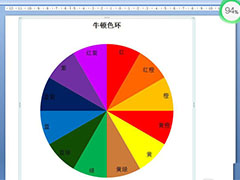 ppt牛顿色环怎么做?想要画一个牛顿12色环,十二色环分别包含哪些颜色?用哪些软件可以绘制呢?下面我们就来看看在ppt中绘制牛顿12色环的技巧2021-06-07
ppt牛顿色环怎么做?想要画一个牛顿12色环,十二色环分别包含哪些颜色?用哪些软件可以绘制呢?下面我们就来看看在ppt中绘制牛顿12色环的技巧2021-06-07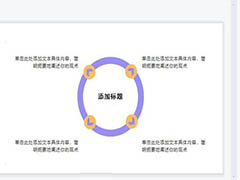
ppt总分结构的关系图表怎么绘制? ppt插入总分关系图表的技巧
ppt总分关系图表怎么绘制?ppt中想要制作一个总分结构的关系图,该怎么绘制这个图表呢?下面我们就来看看ppt插入总分关系图表的技巧,需要的朋友可以参考下2021-04-28
PPT怎么快速绘制渐变色的三角体形状? ppt三角锥体的画法
PPT怎么快速绘制渐变色的三角体形状?ppt中想要绘制一个三角锥体并填充渐变色,该怎么操作呢?下面我们就来看看ppt三角锥体的画法,需要的朋友可以参考下2021-04-14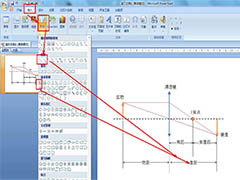 ppt怎么绘制物距与像距的关系图课件?课堂可见需要描述物距与像距的关系,该怎么制作这个关系图呢?我们可以使用ppt来完成,下面我们就来看看详细的教程,需要的朋友可以参2021-02-21
ppt怎么绘制物距与像距的关系图课件?课堂可见需要描述物距与像距的关系,该怎么制作这个关系图呢?我们可以使用ppt来完成,下面我们就来看看详细的教程,需要的朋友可以参2021-02-21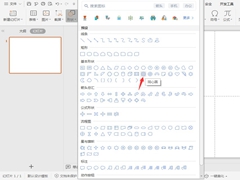 如何在PPT绘制宝马车LOGO?我们都知道在ppt中可以制作出漂亮的幻灯片,但是很少有人知道也可以绘制出LOGO,下面就让我们看看该如何操作2020-12-10
如何在PPT绘制宝马车LOGO?我们都知道在ppt中可以制作出漂亮的幻灯片,但是很少有人知道也可以绘制出LOGO,下面就让我们看看该如何操作2020-12-10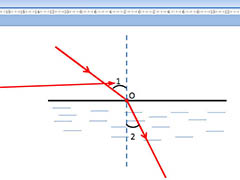 PPT怎么绘制光的折射图?ppt中想要制作一个光的折射效果图,该怎么绘制这幅图呢?下面我们就来看看光的折射ppt课件的做法,需要的朋友可以参考下2020-08-26
PPT怎么绘制光的折射图?ppt中想要制作一个光的折射效果图,该怎么绘制这幅图呢?下面我们就来看看光的折射ppt课件的做法,需要的朋友可以参考下2020-08-26 ppt怎么绘制带有虚线的长方体?想要使用线条绘制一个长方体,没办法显示的面需要用虚线,该怎么绘制呢?下面我们就来看看ppt长方体线条图的画法,需要的朋友可以参考下2020-07-14
ppt怎么绘制带有虚线的长方体?想要使用线条绘制一个长方体,没办法显示的面需要用虚线,该怎么绘制呢?下面我们就来看看ppt长方体线条图的画法,需要的朋友可以参考下2020-07-14 PPT怎么绘制大树图形?ppt中想要绘制一颗大树,该怎么使用各种图形组合成大树呢?下面我们就来看看ppt树木的画法,需要的朋友可以参考下2020-06-05
PPT怎么绘制大树图形?ppt中想要绘制一颗大树,该怎么使用各种图形组合成大树呢?下面我们就来看看ppt树木的画法,需要的朋友可以参考下2020-06-05 PPT怎么绘制标签图标?ppt中想要绘制标签图标,该怎么绘制标签呢?下面我们就来看看ppt设计商品标签的教程,需要的朋友可以参考下2020-05-26
PPT怎么绘制标签图标?ppt中想要绘制标签图标,该怎么绘制标签呢?下面我们就来看看ppt设计商品标签的教程,需要的朋友可以参考下2020-05-26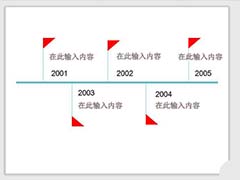
ppt怎么绘制小红旗样式的时间轴? ppt时间轴模板的制作方法
ppt怎么绘制小红旗样式的时间轴?ppt中想要制作一个漂亮的时间轴样式,比如小红旗的样式,该怎么制作呢?下面我们就来看看ppt时间轴模板的制作方法,需要的朋友可以参考下2020-05-19



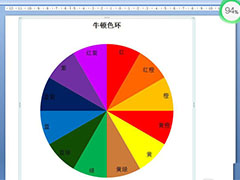
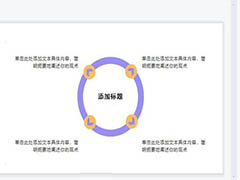

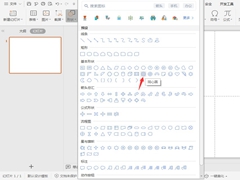
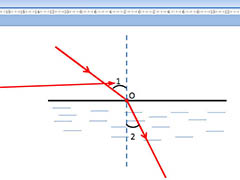



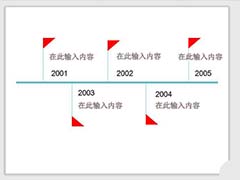
最新评论